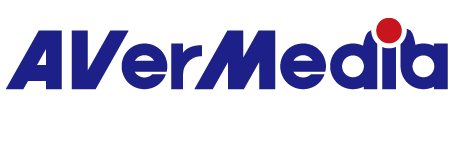如何在 4K 環境下設置 Live Gamer Ultra (GC553)?
請檢查以下幾點以避免 4K 輸入(控制台、PC、媒體播放器)和輸出(4K HDR 電視)出現問題:
第 1 步:確保通過 HDMI 2.0(高級高速 HDMI)電纜連接輸入源(HDMI 輸入)和 4K 電視(HDMI 輸出)。
第 2 步:連接 4K 顯示器。 否則輸出將被限制為 1080p(全高清)分辨率。 注意:如果您想使用 HDR 錄製功能,您需要確保您的 4K 電視也支持 HDR。
第 3 步:確保連接到 Live Gamer Ultra (GC553) 的 HDMI 端口是 4K 電視上的 HDMI 2.0 端口。
某些 4K 電視可能僅通過 DisplayPort 電纜支持 4K 視訊,並且可能具有 1.4 版的 HDMI 端口,僅支持 30 fps 的 4K。
如果 Live Gamer Ultra 連接到 HDMI 1.4 端口,則遊戲機會將分辨率限制為 1080p60。
第 4 步:確保連接到 Live Gamer Ultra 的電視已啟動 4K 分辨率。
一些電視製造商在設置中放置了啟用 4K 輸入的選項。
這可能會導致連接到 Live Gamer Ultra 的 Xbox One X 或 PlayStation Pro 無法輸出 4K 分辨率。
解決方案是查看電視的用戶手冊,確保您連接 Live Gamer Ultra 的 HDMI 端口啟用了 4K。